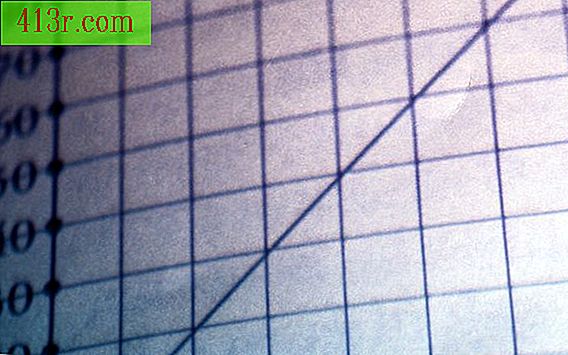Jak naprawić wolne łącze internetowe w DSL

Rozwiązywanie problemów z linią telefoniczną
Krok 1
 Zapisz Ablestock.com/AbleStock.com/Getty Images
Zapisz Ablestock.com/AbleStock.com/Getty Images Odłącz wszystkie telefony, faksy, automatyczne sekretarki, systemy alarmowe i wszystko, co korzysta z linii telefonicznej w domu. Pozostaw tylko podłączony modem urządzenia. Włącz komputer i otwórz okno przeglądarki. Sprawdź szybkość DSL komputera, otwierając 2 lub 3 okna w tym samym czasie lub odtwarzając wideo. Jeśli twoje łącze DSL zwolni, podłącz ponownie inne telefony i urządzenia do linii telefonicznej, po jednej na raz. Wróć i sprawdź szybkość ADSL po każdym połączeniu urządzenia, aby ustalić, które zakłócenia linii. Wymień urządzenie zakłócające lub odłącz je podczas korzystania z Internetu.
Krok 2
 Zapisz Hemera Technologies / Photos.com / Getty Images
Zapisz Hemera Technologies / Photos.com / Getty Images Postępuj zgodnie z linią telefoniczną, z której modem łączy się z gniazdem telefonicznym. Gdzieś w pobliżu gniazdka telefonicznego na linii powinno być plastikowe pudełko; jest to filtr linii, która powinna była zostać zainstalowana po podłączeniu DSL. Jeśli nie widzisz filtra liniowego, kup go i zainstaluj. Sprawdź szybkość DSL, aby sprawdzić, czy problem został rozwiązany.
Krok 3
 Zapisz Stockbyte / Stockbyte / Getty Images
Zapisz Stockbyte / Stockbyte / Getty Images Wymień linię telefoniczną łączącą modem z gniazdkiem sieciowym. Często załamania lub małe cięcia w linii telefonicznej mogą powodować wystarczające zakłócenia wpływające na szybkość DSL. Kup linię telefoniczną wystarczającą do pokrycia odległości od modemu do gniazdka ściennego. Długie spiralne linie telefoniczne znacznie zwiększają ryzyko zakłóceń.
Krok 4
 Zapisz Jupiterimages / Photos.com / Getty Images
Zapisz Jupiterimages / Photos.com / Getty Images Skontaktuj się z firmą telekomunikacyjną, jeśli nie uda Ci się poradzić sobie z naprawą linii telefonicznej. Poproś o sprawdzenie linii, aby szybko ustalić, czy problem leży w połączeniu z główną osią, czy też występują zakłócenia statyczne na twojej linii. Firma odpowiada za problemy z połączeniem po opuszczeniu domu przez Twój dom. Firma jest zobowiązana do bezpłatnej naprawy.
Rozwiązywanie problemów z komputerem
Krok 1
 Zapisz Hemera Technologies / PhotoObjects.net / Getty Images
Zapisz Hemera Technologies / PhotoObjects.net / Getty Images Przeprowadź analizę całego zespołu bezpieczeństwa w nocy, korzystając z dobrego programu antywirusowego. Działa również program specjalnie zaprojektowany do wykrywania programów szpiegujących; W Internecie dostępnych jest wiele bezpłatnych renomowanych programów. Upewnij się, że zaktualizowałeś program antywirusowy i program anty-spyware przed uruchomieniem kontrolek. Czyści wszystkie problemy napotkane podczas eksploracji. Uruchom ponownie komputer i sprawdź szybkość DSL.
Krok 2
 Zapisz Comstock / Comstock / Getty Images
Zapisz Comstock / Comstock / Getty Images Sprawdź wiek swojego zespołu. Wiele starszych modeli po prostu nie ma możliwości działania z prędkością DSL. Jednym ze sposobów ustalenia, czy jest to problem, jest otwarcie programu wymagającego dużej ilości pamięci RAM, takiego jak program graficzny lub program do edycji tekstu. Następnie otwórz przeglądarkę internetową i zacznij oglądać wideo lub słuchać muzyki online. Wróć do otwartego programu i sprawdź, czy możesz wykonać funkcję, taką jak otwieranie lub zapisywanie projektu. Jeśli wystąpi awaria lub upłynie bardzo dużo czasu, aby zareagować, problemem jest brak zasilania. Jedynym sposobem rozwiązania tego problemu jest aktualizacja pamięci RAM lub wymiana komputera na nowszy model.
Krok 3
 Zapisz Hemera Technologies / Photos.com / Getty Images
Zapisz Hemera Technologies / Photos.com / Getty Images Wyłącz wszystkie programy do udostępniania plików, które działają na wszystkich komputerach w domu. Udostępnianie plików znacznie drastycznie spowalnia połączenia z Internetem. Jeśli to jest problem, ogranicz wymianę plików do godzin wieczornych lub utwórz program, aby wymiana plików nie zakłócała czasu online.
Krok 4
 Zapisz Jupiterimages / Photos.com / Getty Images
Zapisz Jupiterimages / Photos.com / Getty Images Skontaktuj się z dostawcą Internetu w ostateczności. Dostawca może sprawdzić, czy problem dotyczy modemu lub konfiguracji komputera do Internetu. W większości przypadków będzie to rozwiązanie problemu zdalnie, ale przedstawiciel będzie musiał wysłać technika serwisu. W zależności od problemu firma może pobierać opłaty za naprawy.